win10在删除文件的时候没有确认删除提示的解决方法
[windows10] win10在删除文件的时候没有确认删除提示的解决方法win10在删除文件的时候没有确认删除提示怎么办?下文中为大家带来了win10在删除文件的时候没有确认删除提示的解决方法。感兴趣的朋友不妨阅读下文内容,参考一下吧... 20-01-16
win10在删除文件的时候没有确认删除提示怎么办?很多朋友升级了win10系统后删除文件竟然没有提示,今天小编刚刚将自己的电脑从win7升级到win10系统,也遇到了在删除文件的时候没有提示的情况,下面为大家带来了解决的方法,感兴趣的朋友快来了解一下吧。
win10在删除文件的时候没有确认删除提示的解决方法
1、右击回收站,选择属性

2、在打开的回收站属性中勾选显示删除确认对话框,点击应用确定即可
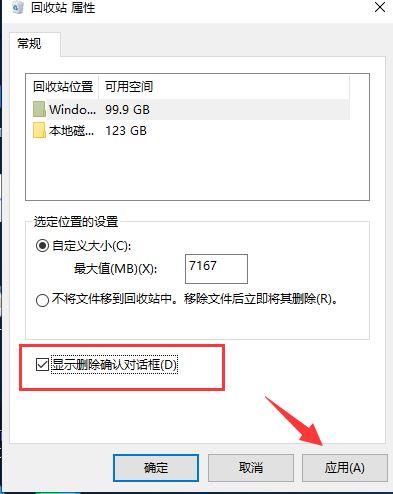
3、来个文件试一下,右击选择删除,看,删除文件的提示出来了,以后就不怕误删除啦

4、对了,如果还想要找回回收站的文件,一定不要勾选移除文件后立即将其删除

以上便是代码网小编为大家分享的" win10在删除文件的时候没有确认删除提示的解决方法"的全部内容,希望能够帮到你,持续发布更多资讯,欢迎大家的关注。
相关文章:
-
-
[windows10] Win10迅雷安装失败提示Windows Defender SmartScreen怎么办?Win10迅雷安装失败提示Windows Defender Sma…
-
-
-
[windows10] Win10驱动数字签名怎么去掉?Win10永久禁用驱动数字签名方法图解在使用win10的过程中,有时候会遇到驱动程序签名的问题,那么,win10驱动数字签名…
-
版权声明:本文内容由互联网用户贡献,该文观点仅代表作者本人。本站仅提供信息存储服务,不拥有所有权,不承担相关法律责任。
如发现本站有涉嫌抄袭侵权/违法违规的内容, 请发送邮件至 2386932994@qq.com 举报,一经查实将立刻删除。

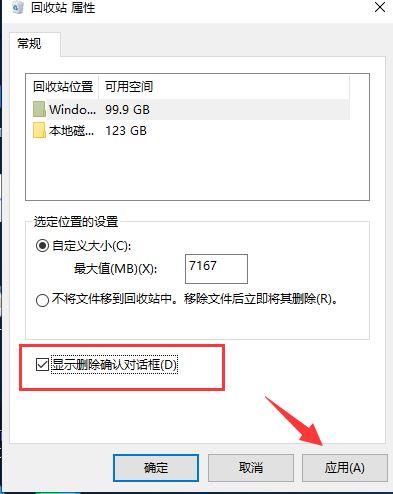







发表评论